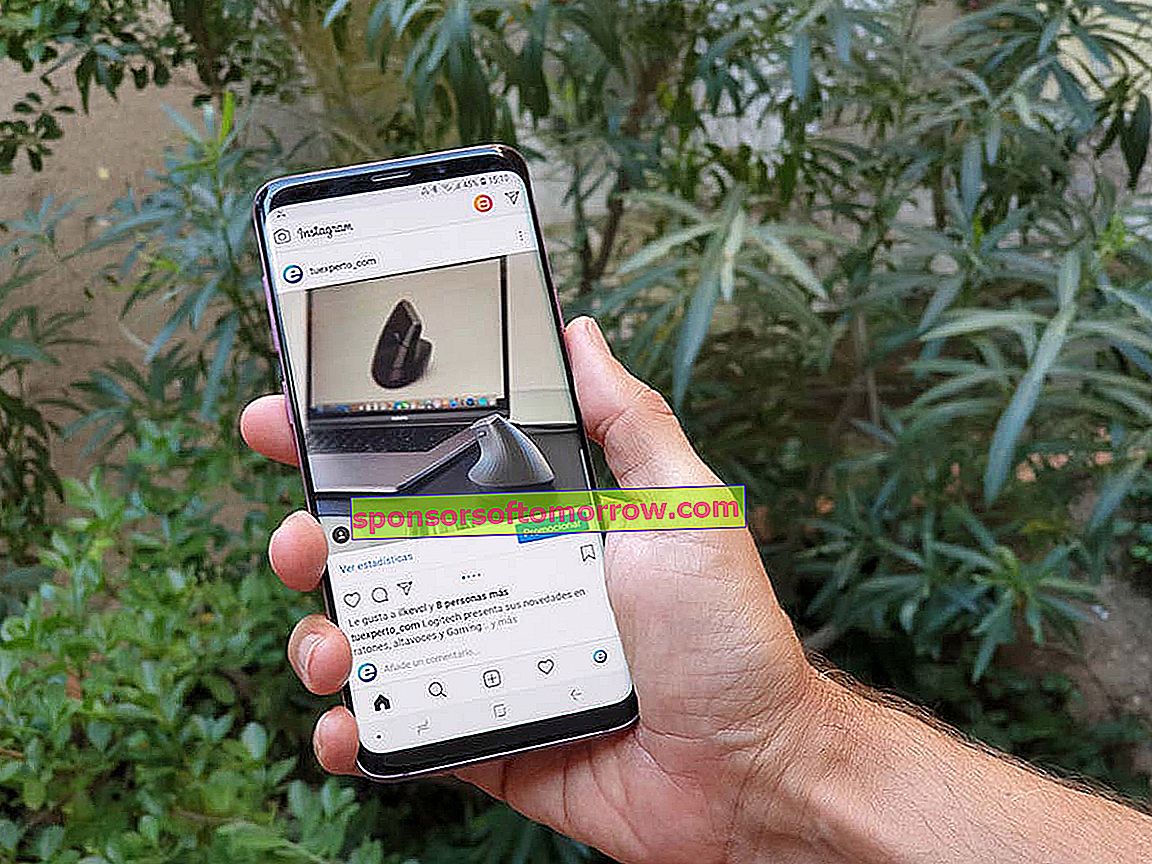
Menjalankan penghantaran Instagram langsung dari komputer kita adalah sesuatu yang hari ini tidak dapat dilakukan melalui versi web platform. Atas sebab ini kami terpaksa menggunakan alat pihak ketiga untuk menyiarkan di Instagram dari PC, tidak kira sama ada anda mempunyai Windows, Mac OS X atau Linux. Kali ini kami telah mengumpulkan langkah-langkah dan program yang diperlukan untuk menyiarkan secara langsung di Instagram dari komputer .
Pertama sekali, muat turun OBS Studio untuk menangkap gambar dari komputer anda
Dari komputer anda, kamera web atau kamera profesional yang kami sambungkan ke peralatan. OBS Studio akan membantu kami untuk menghantar gambar dari mana-mana sistem desktop ke pelayan Instagram. Kami boleh memuat turunnya secara percuma melalui pautan berikut:
- Muat turun OBS Studio
Sebaik sahaja kami memasangnya di komputer kami, kami harus menerapkan serangkaian parameter untuk menyesuaikan format siaran ke format yang disokong oleh Instagram . Ingatlah bahawa orientasi aplikasi adalah menegak, jadi kita harus menyesuaikan lebar dan tinggi gambar dengan ukuran tertentu.
Konfigurasikan OBS untuk menyesuaikan format siaran di Instagram
Dengan OBS Studio terbuka di komputer kita, kita akan mengklik pada butang Tetapan yang dapat kita temukan di panel kawalan bawah. Kemudian, kita akan pergi ke bahagian Video dan menetapkan resolusi berikut dalam pilihan Resolusi Asas (kanvas) dan Resolusi Output (skala) :
- 750 × 1334
Perkara seterusnya yang perlu kita lakukan ialah menetapkan jumlah 30 dalam bahagian Nilai FPS Biasa . Angka ini dapat diubah bergantung pada kualiti akhir yang ingin kita tetapkan pada siaran, walaupun secara umum Instagram secara automatik akan mengurangkan jumlah bingkai sesaat.

Kami mempunyai segala-galanya untuk memulakan siaran dari komputer. Langkah terakhir ialah membuat pemandangan melalui bahagian homonim untuk menetapkan sumber siaran. Cukup klik pada butang + di bahagian Adegan untuk membuat yang baru. Untuk menambahkan sumber pelepasan, kami akan mengulangi proses yang sama di bahagian Sumber.
Dalam bahagian ini kita dapat memilih banyak peranti. Sekiranya kita ingin menghantar semula skrin komputer kita harus memilih pilihan Tangkapan Skrin . Kita juga dapat memilih pilihan Perangkat tangkap video jika kita mempunyai penangkap atau kamera web yang disambungkan ke komputer atau bahkan menandakan dua pilihan pada masa yang sama.
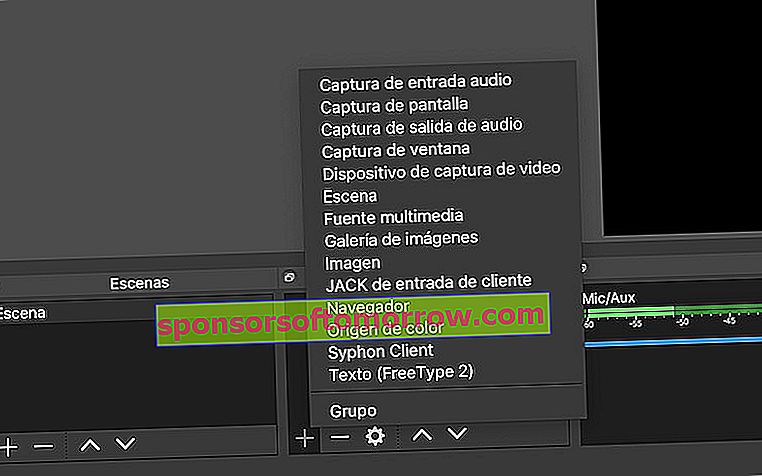
Apa sahaja pilihan yang telah kita pilih, kita perlu mengubah ukuran skrin akhir video, kerana dimensinya dibatasi oleh format Instagram itu sendiri. Begitu juga, disarankan untuk memutar gambar 90º untuk menyesuaikannya dengan format mendatar dan dengan itu memanfaatkan pepenjuru maksimum siaran, sesuatu yang dapat kita capai dengan mengklik kanan sumber dan memilih pilihan Transform.
Instafeed.me, laman web yang membolehkan kami mengarahkan di Instagram
Seperti yang telah kita sebutkan sebelumnya, Instagram tidak membenarkan langsung dari laman webnya. Atas sebab ini kami terpaksa menggunakan halaman pihak ketiga.
Malangnya, sebahagian besar halaman ini dibayar. Instafeed.me adalah salah satu daripada beberapa laman web yang menawarkan tempoh percubaan percuma berdasarkan lima siaran. Setelah menyelesaikan masalah ini, kita harus melanggan rancangan pembayaran, yang pada masa ini 1 dolar per direalisasikan secara langsung, sekitar 90 sen euro pada kadar pertukaran.
Aspek lain yang mesti kita pertimbangkan adalah kita harus memasukkan data akaun Instagram kita , baik nama pengguna dan kata laluan. Dalam keputusan masing-masing adalah mempercayai web atau tidak, walaupun mereka yang bertanggungjawab memastikan bahawa mereka tidak akan menggunakan bukti kelayakan kita untuk tujuan komersial.
Dari tuexperto.com kami mengesyorkan menggunakan akaun sekunder untuk mengelakkan masalah di masa hadapan . Perlu dinyatakan bahawa semua perkhidmatan yang telah kita temui memerlukan jenis maklumat ini, sebaliknya perlu untuk berhubung dengan Instagram.
Setelah mendaftar di Instafeed, web akan menunjukkan panel yang serupa dengan yang terdapat dalam gambar di bawah.
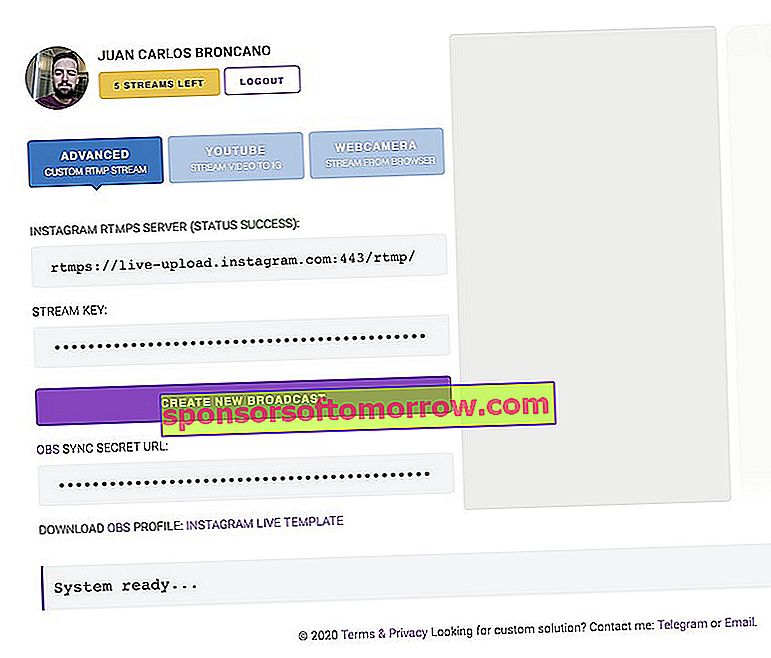
Untuk menghasilkan siaran baru, klik pada butang Buat siaran baru. Web akan membuat kunci alfanumerik secara automatik bersama dengan alamat pelayan yang perlu kita konfigurasikan di OBS Studio, seperti yang akan kita lihat di bawah.
Mulai saat ini web sudah akan disiarkan di Instagram , sekiranya tidak menghubungkan OBS Studio dengan Instagram melalui Instafeed.me. Kita boleh memeriksanya dengan mengakses akaun Instagram kita sendiri. Sudah tentu, tidak akan ada gambar yang akan ditunjukkan sehingga kita selesai mengkonfigurasi program.
Sambungkan Instafeed.me ke OBS STudio untuk disiarkan secara langsung dari PC
Untuk menghubungkan OBS dengan Instafeed, kita harus kembali ke bahagian Tetapan OBS Studio. Setelah masuk, kami akan pergi ke bahagian Emission dan mengkonfigurasinya seperti berikut:
- Perkhidmatan : Custom ...
- Pelayan : alamat pelayan disediakan oleh Instafeed.me (biasanya rtmps: //live-upload.instagram.com: 443 / rtmp /).
- Kekunci Relay - Kunci disediakan oleh Instafeed.me.
Dengan semua yang dikonfigurasi, kami akan menutup kelebihan Tetapan dan akhirnya klik pada Mula Penghantaran . Strim langsung akan menyiarkan kandungan dari komputer kami secara automatik, yang boleh kami ubahsuai dalam masa nyata.
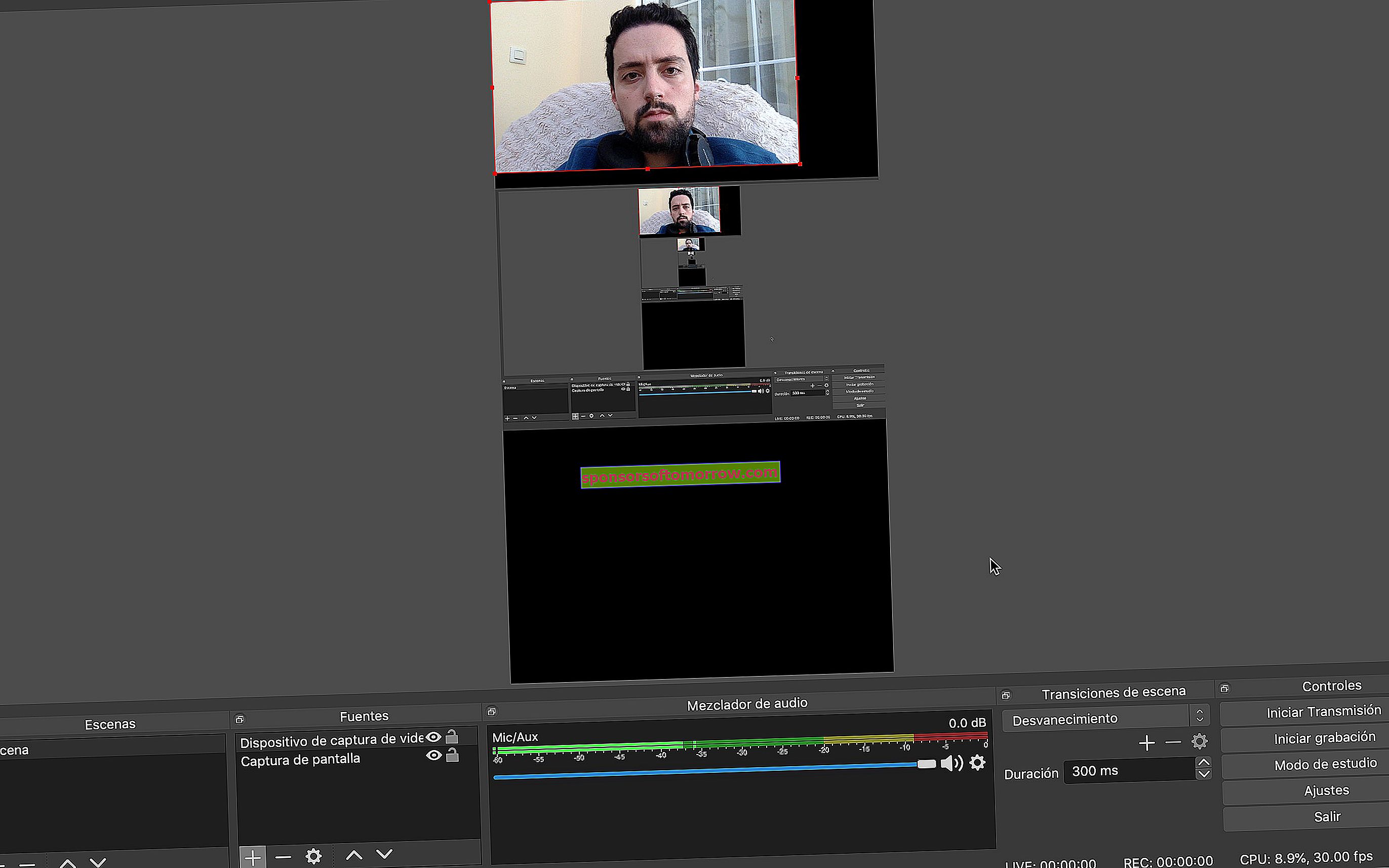
Beginilah paparan langsung di Instagram. Kita boleh membuang skrin, mengubah saiznya dan meletakkannya mengikut kehendak kita dalam masa nyata. Semua perubahan akan dilaksanakan secara langsung.
Untuk menghentikan siaran langsung, kita harus terlebih dahulu mengklik Stop Transmission di OBS Studio dan kemudian di laman web Instafeed.me . Jika tidak, siaran langsung akan diteruskan, walaupun hanya akan menampilkan gambar kosong. Dari laman web yang sama, kita juga boleh menyahaktifkan komen langsung dan bahkan memuat turun templat OBS yang boleh disesuaikan.